
Съдържание:
- Стъпка 1: Необходими части
- Стъпка 2: Електрическа схема и обяснение на работата
- Стъпка 3: Получаване на файлове за проектиране и създаване на печатни платки
- Стъпка 4: Сглобяване на печатни платки
- Стъпка 5: Сглобяване на LED кубчето
- Стъпка 6: Тестване и окончателно сглобяване на куба
- Стъпка 7: Програмиране
- Автор John Day [email protected].
- Public 2024-01-30 07:53.
- Последно модифициран 2025-01-23 14:36.



Здравейте и добре дошли в първия ми Instructable.
Представям прост, изчистен дизайн за начинаещи 3x3x3 LED куб. За да улесня изграждането, предоставям подробности за acustom PCB, можете да направите сами или да купите, инструкции и можете, подобно на мен, да използвате повторно софтуера от този страхотен LED куб на библиотеката Arduino и arduino lib.
Една от целите на дизайна беше да се използват само през отвори, те са по -лесни за запояване на начинаещите и всичко е лесно достъпно чрез интернет на любимите ви сайтове за търгове/пазаруване.
Дизайнът може да се захранва от USB кабел или 7,5-12V DC захранващ адаптер.
Схемата използва съкратен дизайн на ядрото на Arduino и можете да го програмирате във верига, използвайки или евтин програмист в кръгова система (ICSP) или леснодостъпен USB към TTL адаптер. Единственият софтуер, от който се нуждаете, е почтената Arduino IDE.
Този дизайн не е революционен, той просто надгражда някои предишни работи и аз го опаковах добре. Надявам се да ти хареса.
Стъпка 1: Необходими части
Този дизайн използва широко достъпни чрез отвори части. Вашият любим местен дистрибутор трябва да складира необходимите ви части.
Имате нужда от Atmega 168p или Atmega 328p с мигащ буутлоудър Arduino. Можете да ги намерите в Ebay, потърсете „arduino bootloader“, уверете се, че купувате варианта Dual In Line (DIL). Нуждаете се и от USB тип B, обикновен, по -стар, дебел. Избрах това, тъй като е лесно за запояване. Транзисторите, T1-T3 са NPN транзистори с общо предназначение, както и изброените типове, можете да използвате BC108, 2N2222, 2N3904 и т.н., все пак винаги проверявайте разклонението на транзистора спрямо печатната платка.
За най-важните светодиоди се уверете, че купувате светодиоди с висока яркост или ултра ярки. Използвах 10000-12000mcd светодиоди от продавач в Ebay за примерния куб, показан тук. Искате ярки, така че все още да виждате куба при нормално стайно осветление. Ако описанието на артикула описва ъгъла на видимост, обикновено 20 градуса, но можете да намерите такъв с по -широк ъгъл на видимост, помислете за това. Тези ултра ярки светодиоди не са най -ясните, когато се гледат отстрани. Може да се наложи да опитате няколко светодиода от различни доставчици, преди да намерите такива, които отговарят на вашите нужди.
Пълен списък с части:
Част Стойност Описание PCB Хубавата зелена печатна платка, направете я или я купете. 27 3 мм светодиоди, цвят по ваш избор. C1 100n 100nF, 25V, 7.5mm керамичен кондензатор C2 22p 22pF, 25V, 4.4mm керамичен кондензатор
C3 22p 22pF, 25V, 4.4mm керамичен кондензатор C4 100n 100nF, 25V, 7.5mm стъпка керамичен кондензатор C5 100n 100nF, 25V, 7.5mm стъпка керамичен кондензатор C6 10u 10uF 16V, 5.5mm корпус Електролитен кондензатор, 16V C7 22u 10uF 16V, 5.5 мм корпус Електролитен кондензатор, 16V IC1 ATMEGA ATEMEGA168 или ATMEGA328 с зареждащо устройство Arduino IC2 L7805T L7805CV 5V, 100mA линеен регулатор, пакет TO92 ICSP ICSP лента за заглавка, 0.1 "стъпка, 2x3 път. J1 DCJ0202 DC захранващ контакт, 2.1 мм. JP1 лента за заглавка, 0,1 "стъпка, 1x3 начин. Q2 16MHz 16MHz, HC49 корпусен кристал, 50 стр./Мин., Нископрофилен R1 10k 10K 1/4W метален филмов резистор 1% R2 1k 1K 1/4W метален филмов резистор 1% R3 1k 1K 1/4W метален филмов резистор 1% R4 1k 1K 1/ 4W резистор от метално фолио 1% R5 470 470 1/4W резистор от метално фолио 1% R6 1k 1K 1/4W резистор от метално фолио 1% R8 100 100R 1/4W резистор от метално фолио 1% R9 100 100R 1/4W метален филм резистор 1% R10 470 470R 1/4W резистор от метален филм 1% R11 470 470R 1/4W резистор от метален филм 1% R12 470 470R 1/4W резистор от метален филм 1% R13 470 470R 1/4W резистор от метален филм 1% R14 470 470R 1/4W резистор от метално фолио 1% R15 470 470R 1/4W резистор от метално фолио 1% R16 470 470R 1/4W резистор от метално фолио 1% R17 470 470R 1/4W резистор от метално фолио 1% R18 1k 1K 1/4W метален филм резистор 1% R19 LDR Допълнително LDR S1 S1 4 -пинов, PTH превключвател за монтаж на печатни платки 6x6 мм. T1 BC547 BC547/BC548 NPN транзистор с ниска мощност, TO92 T2 BC547 BC547/BC548 NPN транзистор с ниска мощност, TO92 T3 BC547 BC547/BC548 NPN транзистор с ниска мощност, TO92 X4 USB тип B гнездо, монтаж на печатна платка през отвор 4 x 3-5 мм висок залепете върху гумени крака.
Стъпка 2: Електрическа схема и обяснение на работата
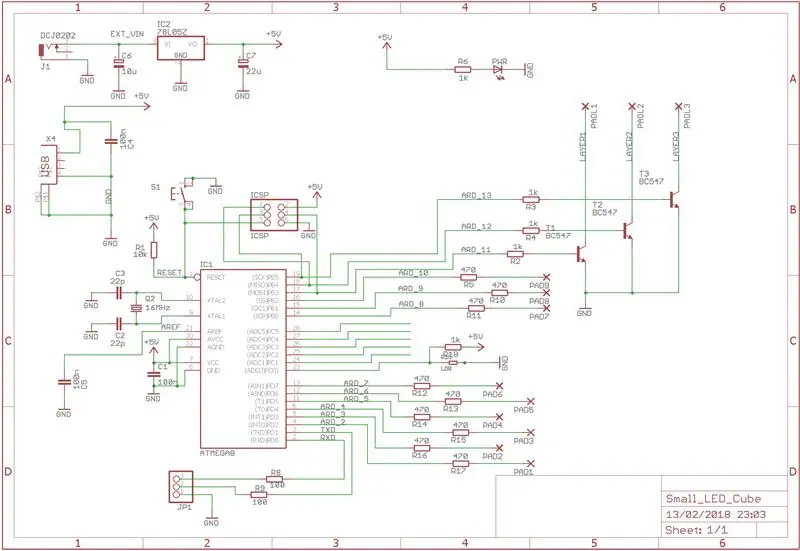
Схемата е показана по -горе.
Дизайнът се основава на схемата на Arduino Duemilanove, съкратена до най -важното. USB към серийно устройство е премахнато, но има сериен заглавие JP1, което позволява на USB към TTL адаптер да програмира устройството, повече за програмирането по -късно. Има и заглавка на ICSP.
Платката може да работи от USB щепсела, като използва удобното 5V захранване в компютъра, или евтино зарядно устройство за мобилни телефони в паунд/долар. Другата опция използва DC щекерен вход, който приема 7-15V DC вход, така че можете да използвате всеки адаптер, който имате. Веригата използва само 30mA, така че изхвърленият адаптер от мъртва притурка трябва да работи, проверете кутията си за боклуци.
Резисторите R12 до R17 задават тока, който задава яркостта на светодиодите. С червените светодиоди и показаните резистори 470R токът е ~ 5mA на светодиод. За да изчислите светодиодния ток, се нуждаете от изходното напрежение на устройството Atmega (4.2V) и предния спад на напрежението на светодиода, за червен светодиод той е 1.7V. Формулата е:
LED ток = (Atmega изходно напрежение - LED напрежение)/I Led
С частите, които използвах: LED ток = (4.2-1.7)/470LED ток = 5.31mA
Ограничете тока от Atmega 168/328 до 10mA
Някои често срещани падания на LED напрежението:
Червен 1.7VЖълт 2.1Vorange 2.1V Зелен 2.2V Син 3.2V Супер син 3.6V Бял хладен 3.6V
Така че можете да използвате синя LED светлина с висока яркост, резисторът ще падне до 270R. Можете да увеличите тока до 10mA, в моите тестове открих, че 5mA е достатъчно.
Транзисторите T1-T3 са обикновени NPN BJT транзистори, BC547/BC548/2N2222 и др. Те контролират превключването на всеки от трите слоя. Резисторите R2-R4 ограничават основния ток на резистора.
R6 и PWR LED не са задължителни, копирани от Arduino, това е очевидно, ако захранването е включено към LED куба.
C2, C3 и Q2 образуват тактовата верига за устройството Atmega 168/328p, предварително програмирана с буутлоудъра. Уверете се, че сте поставили 22pF кондензаторите тук, а не на друго място, където чипът няма да успее да стартира. C1, C4 и C5 са разединители на захранването. IC2, C6 и C7 образуват обикновена линейна регулаторна верига. Не може да се каже много за това, но се уверете, че сте поставили кондензаторите по правилния начин. На чертежа на печатната платка и копринения екран има символи +.
SK1 и R8 и R9 са серийният интерфейс. Използвайки USB към TTL адаптер, можете да програмирате устройството, като използвате примера тук
Стъпка 3: Получаване на файлове за проектиране и създаване на печатни платки
Данните за дизайна на печатни платки могат да бъдат изтеглени от Github на адрес
Има обработени Gerber файлове за изпращане до производител на печатни платки, схематично и PCB наслагване във формат-p.webp
ПХБ можеше да се произведе у дома, щях да направя това, но ми свърши Etchant. Дизайнът може да бъде изработен с помощта на едностранна печатна платка, а горният слой (ЧЕРВЕН в изображенията) може да бъде реализиран с помощта на ламарени медни проводници. Използвах https://pcbshopper.com/, за да намеря подходящ доставчик, за прототипите използвах Elecrow.
Дизайнът на печатни платки в Github има 3 промени в дизайна на прототипа, показан тук:
- Регулаторът 7805CV е заменен с по -малък регулатор 78L05.
- Печатната платка се сви с 5 мм.
- Премахнах полифуза от USB +5V захранване.
Стъпка 4: Сглобяване на печатни платки

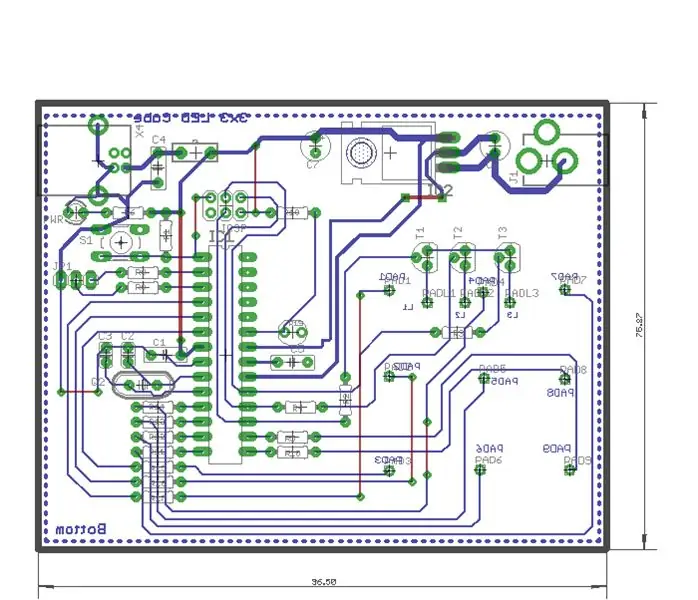
ПХБ е сравнително директно за сглобяване. Добавих снимка на сглобената платка и оформлението по -горе за справка. Винаги започвам, като монтирам най -малките части първо и работя нагоре, особено важно, ако нямате стойка за печатни платки.
- Започнете, като монтирате първо резисторите, все още не ги запоявайте. Уверете се, че сте поставили правилния компонент на правилното място. За по -лесно проверяване, поставете ги с толерансната лента вдясно/отдолу, което улеснява проверката след това. Потърсете тук, ако имате нужда от помощ при идентифицирането на цветовите кодове на резистора. След като проверите дали правилните части са на правилното място, запоявайте частите.
- Запоявайте кристала Q2 на място и кондензатори С2 и С3.
- Запоявайте 28 -пиновия гнездо за Atmega168/328 на място, уверете се, че щифтът 1 е най -отгоре, това помага да се предотврати поставянето на устройството назад.
- Поставете съединителите ICSP и JP1.
- Поставете кондензаторите C1, C4 и C5, всички 100nF (код на част 104).
- Линейният регулатор IC2.
- Поставете транзисторите T1, T2 и T3. Уверете се, че не сте разменили T1/T2/T23 и IC1, тъй като всички те са в един и същ пакет.
- Поставете S1, ориентацията няма значение.
- Поставете C6 и C7, уверете се, че сте взели правилната полярност!
- Поставете USB конектора X4.
- Поставете щепсела за постоянен ток J1.
Последният бит за сглобяване е въртящият се щифт на SIL. Използвам чифт фини фрези, за да отстраня внимателно пластмасата от всеки щифт на лентата, повтарям това, докато имам 12 завъртени гнезда, след това използвам чифт клещи и 3 ръце, запоявам всеки един от друг на печатната платка. Тъй като повечето хора нямат 3 ръце, калайдисайте всяка дупка с малко спойка, за да покриете подложката, оставете я да се охлади. След това нанесете поялника, за да разтопите спойката и поставете щифта, отстранете поялника за съединение. Може да се нуждаете от прясна спойка, ако имате суха фуга.
Преди да проверите запояването си, направете кратка почивка, може би за напитка? Проверете запояването си, проверете USB конектора, тъй като щифтовете са близо разположени и щифтовете на устройството Atmega168/328.
След като сте доволни от запояването, поставете самозалепващите се крачета към долната страна на печатната платка.
Стъпка 5: Сглобяване на LED кубчето

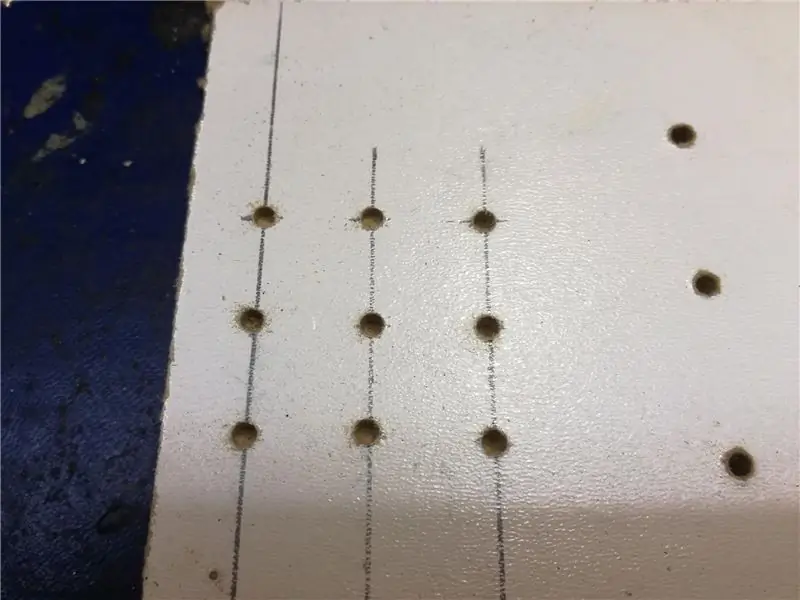


Това е най -сложната част от монтажа. Не бързайте, не се страхувайте.
Добавих бележки към снимките по -горе, тъй като картината казва хиляда думи.
Няколко важни момента.
- Уверете се, че положителният проводник (по -дълъг крак) е насочен надолу, докато дизайнът превключва +V към 9 -те светодиода на всеки слой.
- Уверете се, че отрицателният проводник е огънат на 90 градуса спрямо светодиода, за да направите хоризонталните ленти.
- Изградете всеки слой поотделно и проверете двойно/тройно изграждането.
- Уверете се, че калайдисаният меден проводник, когато се използва, е на половината път между всеки ред светодиоди, това улеснява захващането на проводника за превключване на слоевете.
Стъпка 6: Тестване и окончателно сглобяване на куба

Преди да включите LED кубчето или устройството Atmega168/328, можете да направите няколко прости проверки.
Ако имате DMM (трябва да имате такъв, ако изграждате подобен проект), измерете съпротивлението между щифтове 7 (положителни) и 8 (отрицателни) на 28 -пиновия гнездо, трябва да имате> 1K. Ако е по -ниско от това, проверете запояването си.
След това приложете вход 7-15V към J1, връщайки се към щифтове 7 и 8 на 28-пиновия контакт, измерете напрежението, трябва да видите 5V, но може да е някъде между 4.90V и 5.1V, това е добре. Ако сте поставили R6 и PWR LED, той трябва да свети.
Изключете J1, включете USB кабел в X4, включете кабела в хъб или мрежа към 5V USB адаптер, повторете отчитането на напрежението на щифтове 7 и 8 на 28 -пиновия контакт, отчитането около 5V?
Проверките по -горе трябваше да гарантират, че захранващите напрежения са правилни и с правилна полярност.
След това внимателно поставете устройството Atmega168p/328p. Огънете малко щифтовете, ако е необходимо, за да се поберат в гнездото. Използвайте J1 и захранването си 7-15V, включете захранването, вижте дали IC2 се нагрява скоро след включването. Ако това стане, изключете захранването и проверете ориентацията на IC1.
След това внимателно поставете първия ред на LED масива. Уверете се, че една от опорните пръти от калайдисана медна тел е близо до PADL1, PADL2 и PADL3, това ви е необходимо по -късно, когато запоявате жицата за всеки слой. Най -добре е да започнете с ъглов щифт и с помощта на чифт клещи за носа на игла, леко огънете всеки щифт, ред по ред, за да се поберат в гнездото на печатната платка. Добавих снимка на първия сглобен слой по -горе. Използвайки парче едножилен проводник 1/0,6, го изрежете на дължина, подходяща за преминаване от PADL1/PADL2 или PADL3 към всеки слой от куба. Открих, че е по -лесно да вмъкна първия ред светодиоди в печатната платка и да запоя първия контролен проводник на слоя (показан в бяло), след което да се върна към предишната стъпка, да направя друг ред, след това да сглобя всеки слой върху печатната платка, тъй като това осигури стабилно база.
Започнете със запояване на следващия слой чрез запояване на един от ъглови светодиоди, След това запойте противоположния ъгъл. Сега проверете нивото на слоя, преди да запоявате повече. След като регулирате слоя, запоявайте другите два ъглови светодиода, масивът трябва да бъде изравнен, но го проверете отново. Запоявайте останалите светодиоди. Повторете сглобяването на слоя за последния слой.
Стъпка 7: Програмиране
В зависимост от вашето устройство Atmega, може да се наложи да програмирате буутлоудъра или просто да изтеглите кода. Ако имате чип с вече програмиран буутлоудър, можете да използвате USB към TTL адаптер. Следвайте това ръководство:
www.instructables.com/id/Program-Arduino-Mini-05-with-FTDI-Basic/
Можете също да използвате конектора 2x3 pin In Circuit System Programmable (ICSP), можете да използвате друг Arduino, за да направите това:
www.instructables.com/id/How-to-use-Arduino-Mega-2560-as-Arduino-isp/
Използвам програмист Usbasp, който работи с Arduino IDE, конфигурирайте това чрез менюто Инструменти-> Програмист. Можете да вземете евтини програмисти на Arduino/Atmel AVR чрез Ebay или други сайтове за търгове.
Изтеглете библиотеката с LED кубчета от https://github.com/gzip/arduino-ledcube, следвайте инструкциите в Github и потърсете в директорията си Примери за „arduino-led-cube-> ledcube“.
Ако използвате ICSP програмист, задръжте Shift преди да щракнете върху upload, за да инструктирате Arduino IDE да използва програмиста. Ако използвате USB-към TTL адаптер, натиснете и освободете нулирането, след като IDE завърши компилирането.
След като примерният код е програмиран, трябва да имате LED куб с красиви шарки.
Това е първата ми инструкция, коментарите и обратната връзка са добре дошли.
Препоръчано:
Как да си направим LED куб - LED куб 4x4x4: 3 стъпки

Как да си направим LED куб | LED Cube 4x4x4: LED Cube може да се мисли като LED екран, в който обикновените 5 мм светодиоди играят ролята на цифрови пиксели. LED кубът ни позволява да създаваме изображения и модели, като използваме концепцията за оптичен феномен, известен като устойчивост на зрението (POV). Така
Автоматизиран модел на железопътна схема, управляващ два влака (V2.0) - На базата на Arduino: 15 стъпки (със снимки)

Автоматизиран модел на железопътна схема, управляващ два влака (V2.0) | На базата на Arduino: Автоматизирането на моделите на железопътни оформления с помощта на микроконтролери Arduino е чудесен начин за обединяване на микроконтролери, програмиране и моделиране на железопътни линии в едно хоби. Налични са куп проекти за автономно управление на влак по модел railroa
Плоттер за яйца на базата на Arduino: 17 стъпки (със снимки)

Плоттер за яйца, базиран на Arduino: Плотерът за яйца е робот за изкуство, който може да рисува върху обекти със сферична форма, като яйца. Можете също да използвате тази машина за рисуване на топки за пинг -понг и топки за голф. Можете да използвате въображението си с дизайните, които сте поставили върху него, например можете да направите
Магически куб или куб за микроконтролер: 7 стъпки (със снимки)

Магически куб или куб за микроконтролер: В тази инструкция ще ви покажа как да направите магически куб от дефектен микроконтролер. Тази идея идва от момента, в който вземам дефектен микроконтролер ATmega2560 от Arduino Mega 2560 и направя куб .За хардуера на Magic Cube трябва да направя
Индукционен металдетектор на базата на Arduino на базата на DIY: 5 стъпки

DIY Ардуино базиран импулсен метален детектор: Това е сравнително прост металдетектор с отлични характеристики
